Módulo Web - Cliente - Planos Add Serviço
| |
|
As implementações para Adicionar, Consultar e Cancelar Serviço Extra no plano foram disponibilizadas para a versão do Changelog 6.05.00. |
Adicionar Serviço
Na tela de Clientes no submenu Planos ao clicar com o botão direito apresentará a opção Adicionar Serviço ou poderá clicar no botão +ADD. SERVIÇO na parte superior.
Ao colocar o mouse em cima apresentará as opções de serviços para adicionar: E-mail, Alias de E-mail, Login Radius, IP, Terminal de Voz, ONU, TV, Domínio, Circuito e Serviço Extra.
- A opção de TV apresentará como habilitada apenas para planos de TV, para isso o plano precisa estar configurado corretamente no Integrator Desk.
- A opção de Serviço Extra precisa ser configurado na Integrator Desktop para apresentar no Web, para este procedimento: Serviço Extra - Desk
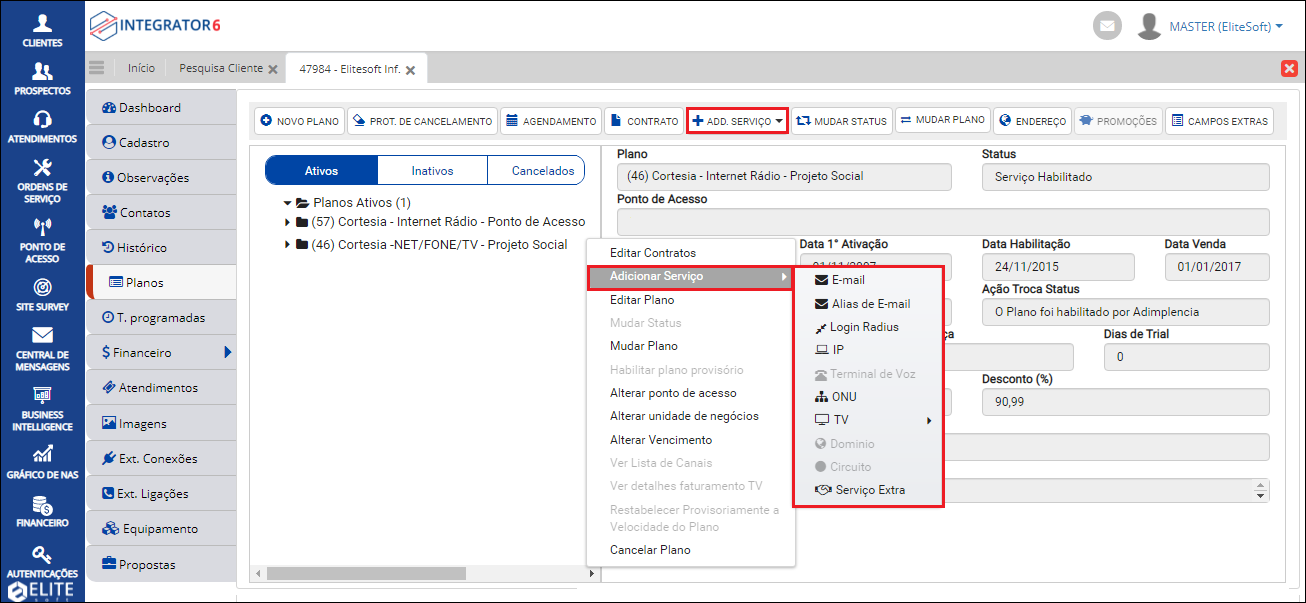
Caminho a Seguir: ISP-INTEGRATOR WEB/ CLIENTES/ PLANOS/ ADICIONAR SERVIÇO
Serviço Extra
Ao clicar na opção Serviço Extra apresentará a tela de Adicionar Serviço Extra, deverá preencher os campos: Serviço Extra, Valor, Complemento, Data Vencimento, Quantidade de Parcelas, Contato e Observações.
- Os campos mencionados anteriormente serão liberados após selecionar o Serviço Extra.
- Os campos Data Início e Tipo de cobrança serão preenchidos automaticamente conforme configurado no Integrator Desk
- Para este procedimento: Serviço Extra - Desk
- Os campos Serviço Extra e Contato apresentará uma listagem com as opções.
- Obs.: o Serviço Extra deverá ser criado no Integrator Desk para apresentar na lista do Web.
- Para este procedimento: Serviço Extra - Desk
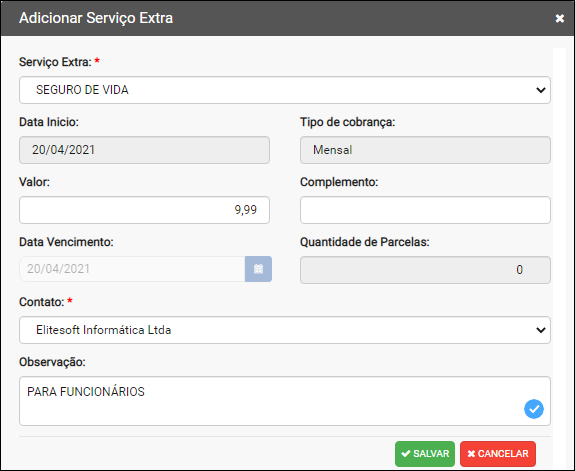
Caminho a Seguir: ISP-INTEGRATOR WEB/ CLIENTES/ PLANOS/ ADICIONAR SERVIÇO/ SERVIÇO EXTRA
Ao adicionar o Serviço Extra ele apresentará abaixo do Plano e mostrará qual o serviço adicionado.
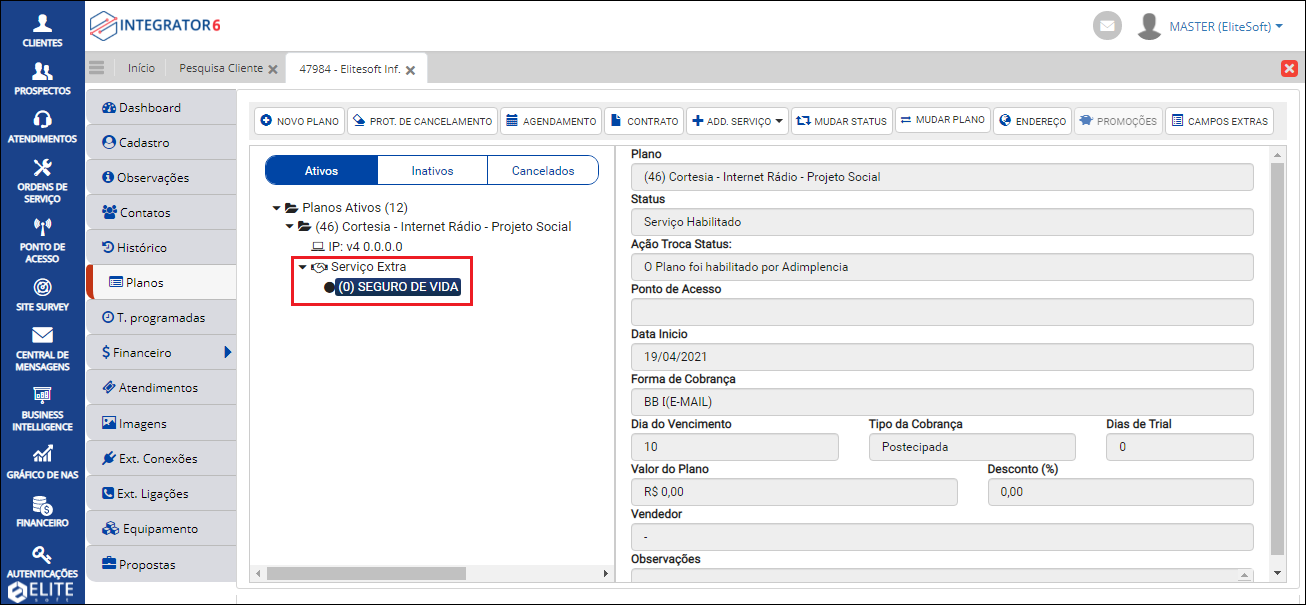
Caminho a Seguir: ISP-INTEGRATOR WEB/ CLIENTES/ PLANOS/ ADICIONAR SERVIÇO/ SERVIÇO EXTRA
Ao dar duplo clique ao clicar no serviço adicionado apresentará a tela de Consultar Serviço.
- Não poderá editar, poderá apenas visualizar os dados preenchidos ao adicionar o Serviço.
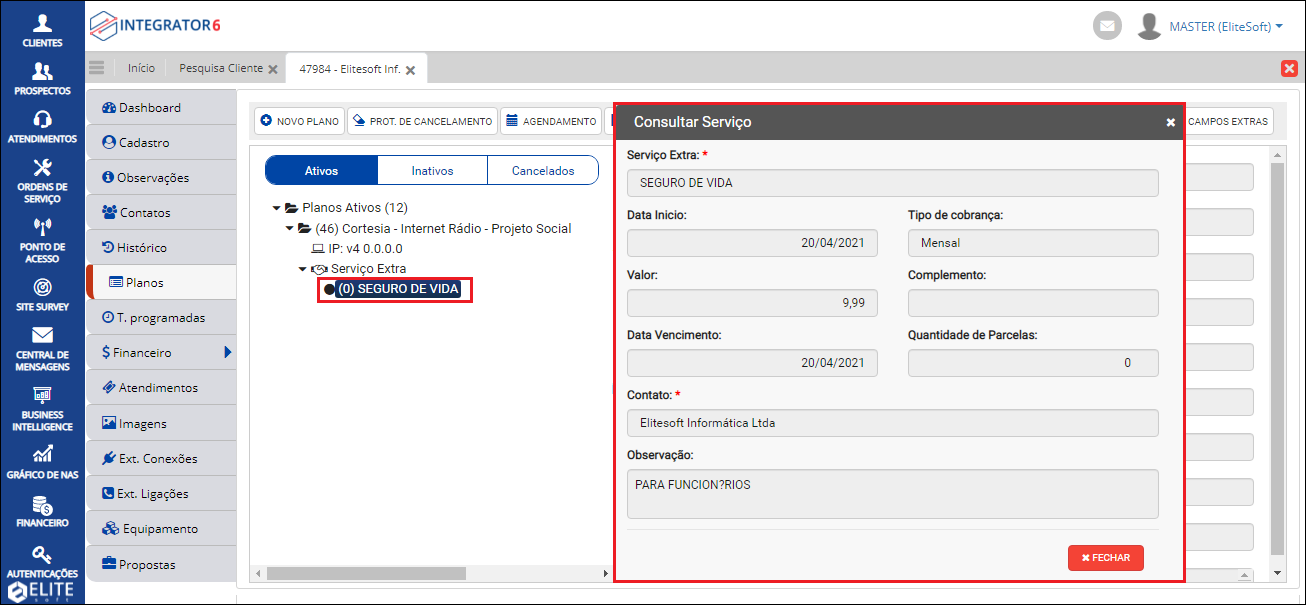
Caminho a Seguir: ISP-INTEGRATOR WEB/ CLIENTES/ PLANOS/ ADICIONAR SERVIÇO/ SERVIÇO EXTRA
Para cancelar o serviço deverá clicar com o botão direito do mouse no serviço adicionado, apresentará a opção Cancelar Serviço.
Ao selecionar essa opção apresentará uma mensagem para confirmar se deseja cancelar o Serviço Extra adicionado.
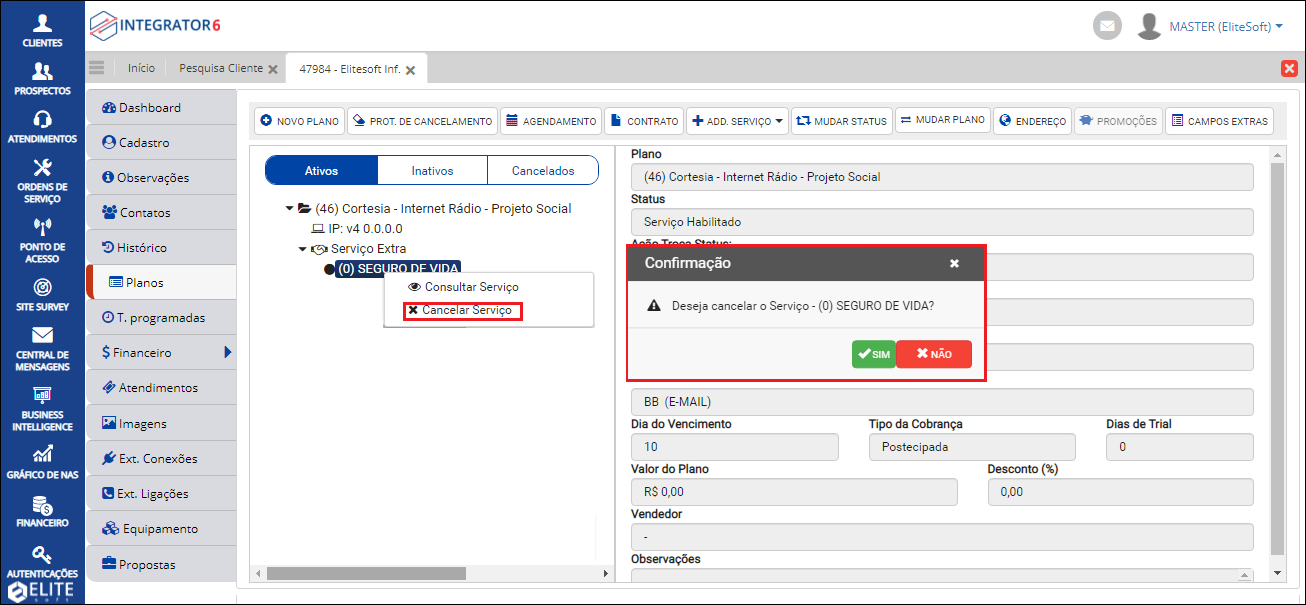
Caminho a Seguir: ISP-INTEGRATOR WEB/ CLIENTES/ PLANOS/ ADICIONAR SERVIÇO/ SERVIÇO EXTRA
Antivírus
Pode-se acrescentar o serviço de Antivírus no plano do cliente conforme a tela abaixo:
Temos duas formas de adicionar esse serviço.
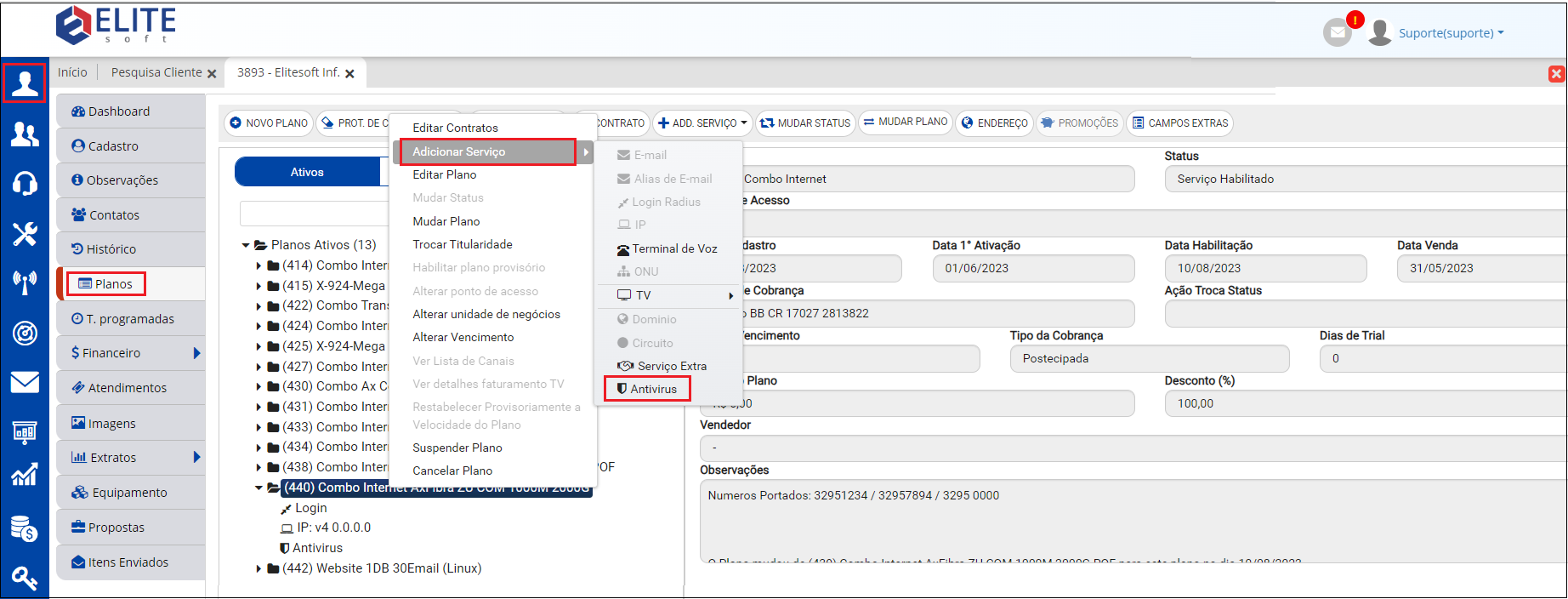
Caminho a Seguir: ISP-INTEGRATOR WEB/ CLIENTES/ PLANOS/ ADICIONAR SERVIÇO
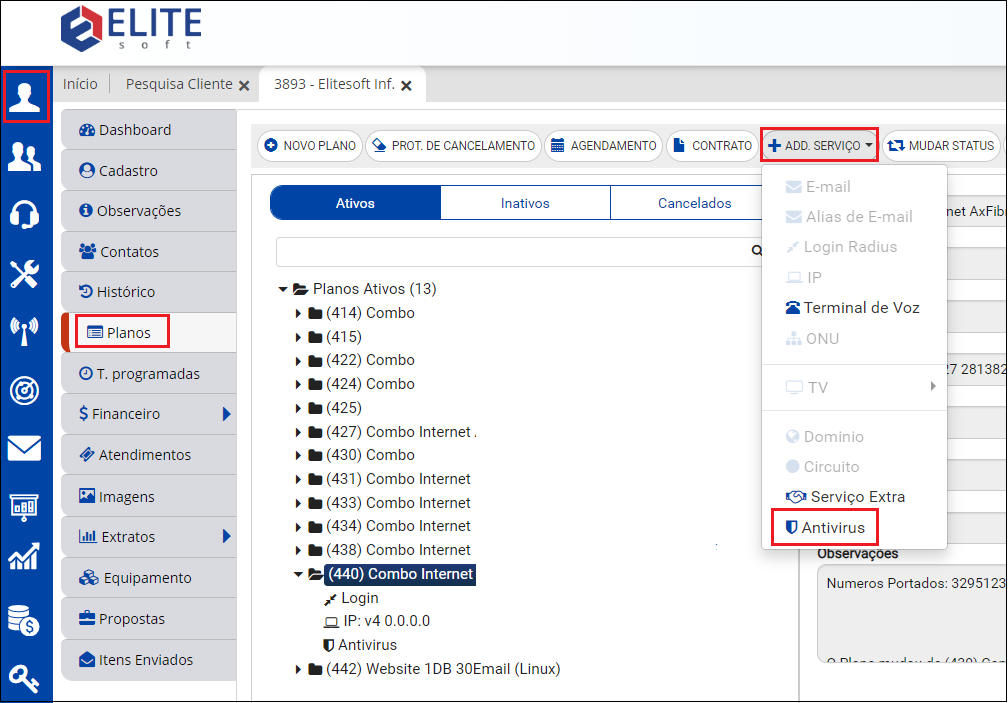
Caminho a Seguir: ISP-INTEGRATOR WEB/ CLIENTES/ PLANOS/ ADICIONAR SERVIÇO
Clicando com o botão direito sobre o serviço adicionado Antivírus é possível verificar se está Ativo, pode Ativar, caso ainda não o tenha feito. Também é possível Suspender ou mesmo Excluir.
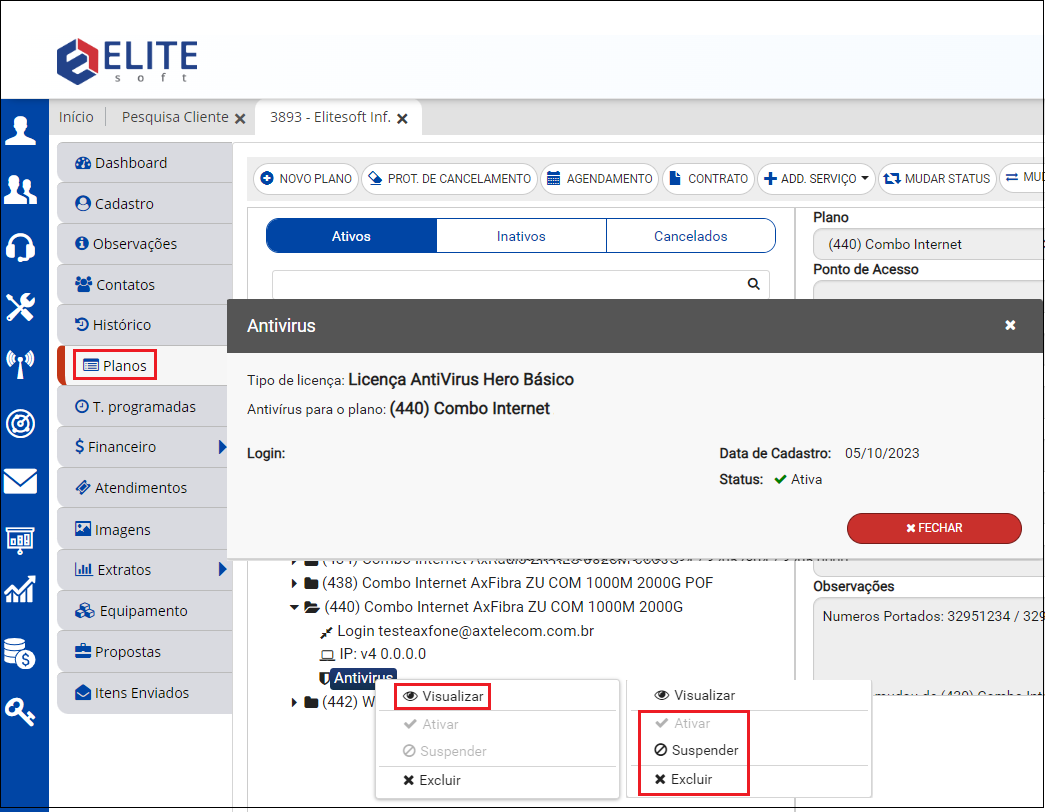
Caminho a Seguir: ISP-INTEGRATOR WEB/ CLIENTES/ PLANOS/ ADICIONAR SERVIÇO
Restabelecer Velocidade Provisória
Para restabelecer a velocidade provisória do plano do cliente:
1- Configurar na rotina de restabelecer velocidade provisória a quantidade de dias que o cliente terá de uso do serviço com a velocidade restabelecida. Ver em Restabelecer Velocidade Provisória
2- Configurar em planos e serviços, no campo extra se esse plano irá permitir o restabelecimento de velocidade provisória. Ver em Campo Extra
3- Configurar na Forma de cobrança a quantidade de dias que esse cliente poderá fazer um novo restabelecimento e a quantidade de dias após o vencimento que não será mais permitido. Ver em Telas - Campos Extras
Clicando com o botão direito do mouse, abrirá uma janela e nela temos a opção de restabelecer a velocidade provisória para o cliente.
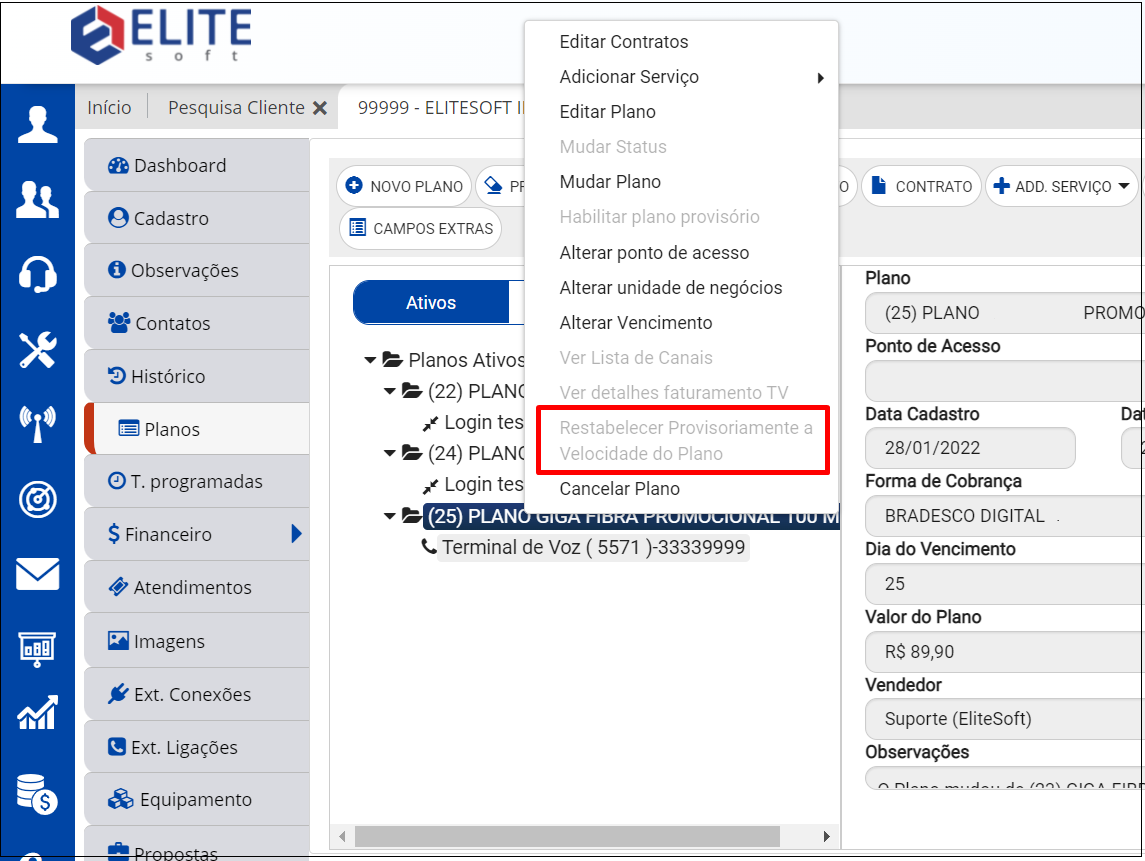
Caminho a Seguir: ISP-INTEGRATOR WEB/ CLIENTES/ PLANOS/ RESTABELECER VELOCIDADE PROVISÓRIA
Em seguida vem a tela de confirmação do restabelecimento conforme imagem abaixo:
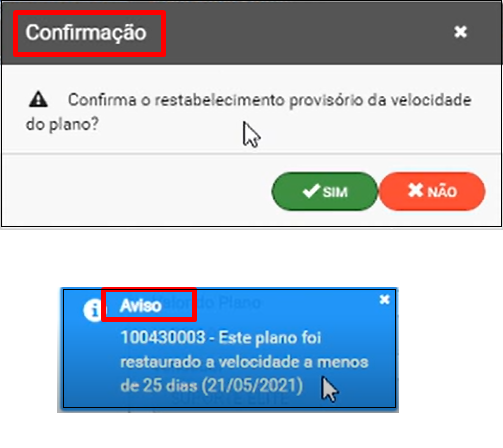
Caminho a Seguir: ISP-INTEGRATOR WEB/ CLIENTES/ PLANOS/ RESTABELECER VELOCIDADE PROVISÓRIA
Clicando em Sim o sistema confirma o restabelecimento da velocidade.
| |
|
Esta é uma base de testes fictícia, meramente ilustrativa. |
